Das Ping-Kommando: Ein Grundpfeiler der Netzwerkanalyse
Der Ping-Befehl ist ein weitverbreitetes Werkzeug zur Diagnose und Überprüfung von Netzwerkverbindungen. Er ermöglicht es, die Erreichbarkeit von Geräten und die Qualität der Verbindung zu testen. Dieser Artikel beleuchtet die Funktionsweise von Ping, seine vielfältigen Einsatzmöglichkeiten und bietet praktische Anwendungsbeispiele.
Zunächst klären wir, was Ping eigentlich ist. Ping ist ein Kommandozeilenprogramm, das dazu dient, zu überprüfen, ob ein Computer eine Internetverbindung hat und ob eine Kommunikation mit anderen Computern oder Netzwerkgeräten möglich ist.
Hier sind einige der zentralen Aufgaben des Ping-Befehls:
- Überprüfung der Netzwerkkonnektivität: sowohl im lokalen Netzwerk als auch im Internet.
- Fehlerbehebung bei Problemen mit Netzwerkkarten.
- Testen der DNS-Namensauflösung.
Die meisten Betriebssysteme wie Windows, macOS und Linux haben Ping bereits vorinstalliert. Dennoch werden wir den Installationsprozess im Detail erläutern.
Umgangssprachlich wird „pingen“ oft verwendet, um eine kurze Nachricht zu bezeichnen, die von einem Computer zu einem anderen gesendet wird.
Anwendung von Ping
Um zu prüfen, ob Ping installiert ist, öffnen Sie ein Terminal (macOS, Linux) oder eine Eingabeaufforderung (Windows) und geben Sie „ping –help“ ein. In der Regel sollten Sie eine Ausgabe mit einer Liste von Parametern und Optionen sehen.
Wenn Sie eine Hilfeseite mit einer Liste von Befehlsoptionen erhalten, können Sie Ping direkt verwenden. Auf einigen Linux-Systemen, wie Ubuntu, kann es vorkommen, dass Ping nicht standardmäßig installiert ist. In diesem Fall installieren Sie es mit folgendem Befehl:
sudo apt install iputils-ping
Alternativ können Sie mit dem Befehl „which“ überprüfen, ob Ping installiert ist. „which“ gibt den Pfad einer ausführbaren Datei zurück:
which ping # /usr/bin/ping # Beispielergebnis
Nachdem Sie sichergestellt haben, dass Ping einsatzbereit ist, lernen wir die grundlegende Verwendung kennen.
Der Ping-Befehl kann verwendet werden, um eine Verbindung zu jedem erreichbaren Host herzustellen, unabhängig davon, ob er sich im lokalen Netzwerk oder im Internet befindet. Dieser Host kann ein anderer Computer, ein Server, ein Router oder sogar ein Drucker sein.
Ping benötigt mindestens ein Argument: die Web- oder IP-Adresse des Ziels. Wir versuchen beispielsweise, eine Verbindung zu wdzwdz.com herzustellen:
$ ping wdzwdz.com
Das Zeichen „$“ kennzeichnet eine Bash-Shell, während unter Windows PowerShell „>“ verwendet wird. Achten Sie darauf, nur den Befehl selbst zu kopieren, ohne das Präfix.
Nach der Eingabe des Befehls sollte eine Ausgabe ähnlich der folgenden erscheinen:
PING wdzwdz.com (104.27.118.115) 56(84) bytes of data. 64 bytes from 104.27.118.115 (104.27.118.115): icmp_seq=1 ttl=57 time=64.1 ms 64 bytes from 104.27.118.115 (104.27.118.115): icmp_seq=2 ttl=57 time=71.4 ms
Zuerst wird der Domänenname und die entsprechende IP-Adresse angezeigt. Anschließend werden Datenpakete (in der Regel 64 Bytes) an das Ziel gesendet. Den Ping-Vorgang beenden Sie mit Strg + C.
Bei einer stabilen Internetverbindung (was wahrscheinlich der Fall ist, wenn Sie diese Seite lesen), sollte die Ausgabe eine statistische Zusammenfassung zeigen:
--- wdzwdz.com ping statistics --- 3 packets transmitted, 3 received, 0% packet loss, time 10192ms
Diese Meldung gibt Auskunft über den Ping-Prozess. In diesem Fall wurden 3 Pakete gesendet und alle empfangen, was bedeutet, dass Ihre Internetverbindung und der Zielserver einwandfrei funktionieren.
Dieser Prozess ähnelt dem, was passiert, wenn Sie eine Webseite besuchen. Ihr Browser sendet Datenpakete mit einer Anfrage, der DNS (Domain Name Service) wandelt den Domainnamen in eine IP-Adresse um, und der Server sendet die Webseiteninhalte zurück. Dies ist eine vereinfachte Darstellung einer typischen Netzwerkinteraktion.
Zusätzlicher Tipp: Um Informationen zu den verfügbaren Befehlsoptionen zu erhalten, nutzen Sie die Man-Page mit dem Befehl „man ping“ oder die Option „–help“.
man ping # Manual page ping --help # Help flag
IPv6 vs. IPv4
Die Anzahl der verfügbaren IPv4-Adressen geht zur Neige. Deshalb wird das IPv6-Protokoll (Internet Protocol Version 6) immer wichtiger.
Kurz gesagt, IPv4 ist das grundlegende IP-Protokoll, das das Internet antreibt. Es verwendet 32-Bit-IP-Adressen in Punktnotation. Ein Beispiel ist die Google-Haupt-IP-Adresse 8.8.8.8. IPv4 ist seit 1981 im Einsatz und ist das übliche Protokoll, das wir kennen.
Im Gegensatz dazu löst IPv6 das Problem der Adressknappheit. Während IPv4 etwa 4,3 Milliarden verschiedene Adressen ermöglicht, bietet IPv6 die unglaubliche Zahl von 340 Sextillionen Adressen.
Ein Beispiel für eine IPv6-Adresse ist: 2001:db8:3333:4444:5555:6666:7777:8888.
In den kommenden Jahren werden wir auf IPv6-Adressen umsteigen müssen, da immer mehr Geräte im Internet der Dinge (IoT) und neue Webseiten eigene Adressen benötigen werden.
Ping unterstützt bereits IPv6. Auf einigen Linux-Distributionen gibt es sogar einen dedizierten Befehl, ping6, für IPv6-Adressen.
Die einfachste Möglichkeit, eine IPv6-Adresse zu pingen, ist jedoch die Verwendung der Option „-6“.
Hier ist ein Beispiel:
ping -6 2001:db8:3333:4444:5555:6666:7777:8888
Wenn Ihr Netzwerk IPv6 noch nicht unterstützt, ist das kein Problem. Die Adaption von IPv6 hat in den letzten Jahren deutlich zugenommen.
Verwenden Sie ein IPv6-Testtool, um zu überprüfen, ob Ihre Website IPv6 unterstützt.
Online-Ping-Dienste
Ping dient nicht nur der Erreichbarkeitsprüfung von Servern, sondern auch der Ermittlung der Latenz (Zeit, die ein Ping für eine Antwort benötigt). Mit Online-Ping-Tools können Sie umfassendere Informationen über Ping-Vorgänge gewinnen.
Wenn Sie Probleme mit Ihrer Verbindung haben oder die Latenz Ihrer Server von verschiedenen Standorten weltweit testen möchten, sind Online-Ping-Tools die beste Wahl.
Probieren Sie unser kostenloses Online-Ping-Tool aus und führen Sie Pings von London, Mumbai und Oregon durch. Dieses Tool liefert wichtige Daten wie Paketverluste sowie die maximale und minimale Antwortzeit Ihres Servers.
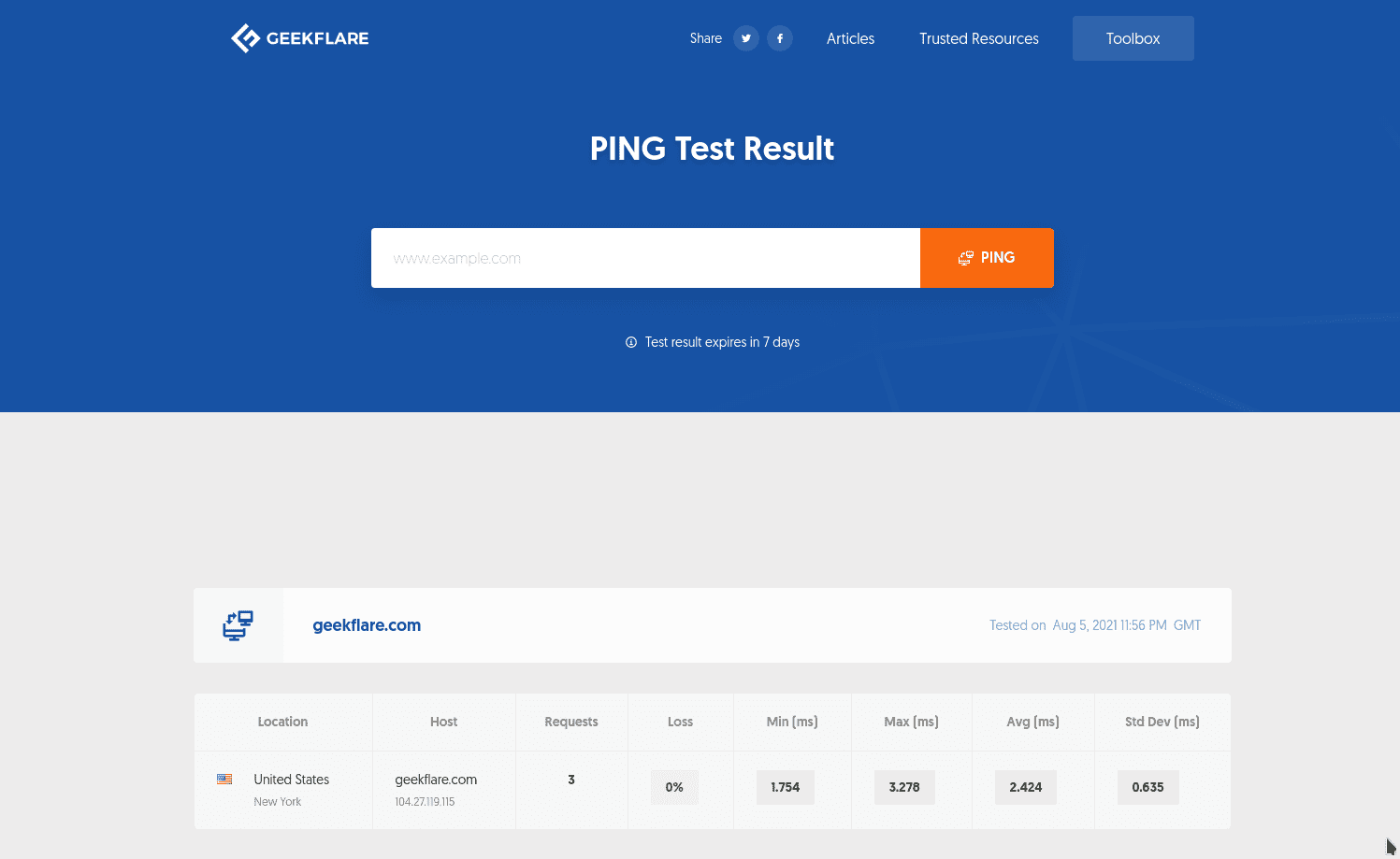
Beispiele für die Befehlszeile
Lassen Sie uns einige der gängigsten Anwendungen dieses Netzwerkwerkzeugs anhand von Beispielen betrachten.
#1. Überprüfung der Internetverbindung
Es mag naheliegend sein, aber Sie können Ihre Internetverbindung überprüfen, indem Sie einen stabilen Zielhost wie google.com pingen.
ping google.com
Wenn Sie keine Antwort erhalten, funktioniert Ihre Internetverbindung wahrscheinlich nicht richtig.
#2. Senden einer bestimmten Anzahl von Pings
Auf Unix-Systemen sendet Ping standardmäßig endlos Datenpakete. Mit der Option „-c“ (count) können Sie die Anzahl der Ping-Anfragen festlegen. Wenn Sie beispielsweise genau dreimal pingen möchten, verwenden Sie:
ping -c 3 wdzwdz.com
Hinweis: Unter Windows sendet Ping standardmäßig nur 4 Datenpakete.
Sie können diese Option auch verwenden, um nur eine Ping-Anfrage zu senden und die IP-Adresse des Ziels anzuzeigen.
ping -c 1 google.com
#3. Pingen eines Servers mit einem bestimmten Intervall
Sie können das Zeitintervall zwischen den einzelnen Ping-Anfragen festlegen. Das Standardintervall ist eine Sekunde, das Sie mit der Option „-i“ anpassen können.
ping -i 3 wdzwdz.com
#4. Pingen des Localhost
Sie können jede IPv4-Adresse pingen. Daher können Sie Ihren Localhost mit dem Label „localhost“ oder der IP-Adresse 127.0.0.1 pingen.
ping localhost # funktioniert einwandfrei ping 127.0.0.1 # funktioniert ebenfalls
Ping wird in diesem Fall über eine virtuelle Loopback-Schnittstelle geleitet, nicht über eine physische Netzwerkschnittstelle.
#5. Senden eines Broadcast-Pings
Mit der Option „-b“ können Sie Anfragen an eine Broadcast Adresse senden. Mit dem folgenden Befehl können Sie beispielsweise alle Geräte in Ihrem lokalen Netzwerk anpingen.
ping -b 255.255.255.255
#6. Senden einer bestimmten Paketgröße
Sie können die Größe der Ping-Pakete mit der Option „-s“ ändern. Dabei wird die Anzahl der zu sendenden Bytes angegeben.
ping -s 70 google.com
Beachten Sie, dass zu große Pakete möglicherweise nicht korrekt verarbeitet werden.
#7. Flood Ping
Die Option „-f“ sendet Ping-Anfragen so schnell wie möglich, was von Ihrer Hardware und dem Netzwerk abhängt. Da das kleinste zulässige Ping-Intervall für Benutzer 200 ms beträgt, muss der Befehl mit Root-Rechten via „sudo“ ausgeführt werden.
ping -f google.com PING google.com (142.250.78.142) 56(84) bytes of data. ping: cannot flood; minimal interval allowed for user is 200ms sudo ping -f -c 1000 google.com # Stop nach 1000 Pings --- google.com ping statistics --- 1000 packets transmitted, 1000 received, 0% packet loss, time 11158ms
Hier wird die Option „-c“ verwendet, um den Ping-Prozess nach 1000 Anfragen zu beenden (die in nur 11 Sekunden gesendet wurden).
Achtung: Gehen Sie mit „Flood Ping“ äußerst vorsichtig um, da Sie einen Denial-of-Service (DoS) für den Zielserver verursachen können. Diese Option sollte nur zum Testen von Servern unter hoher Last verwendet werden.
Ping API für IP-Adressen und Domains
Die wdzwdz Ping API ist ein hilfreiches Tool, um die Leistung von IP-Adressen oder Domains von verschiedenen Standorten aus zu überwachen.
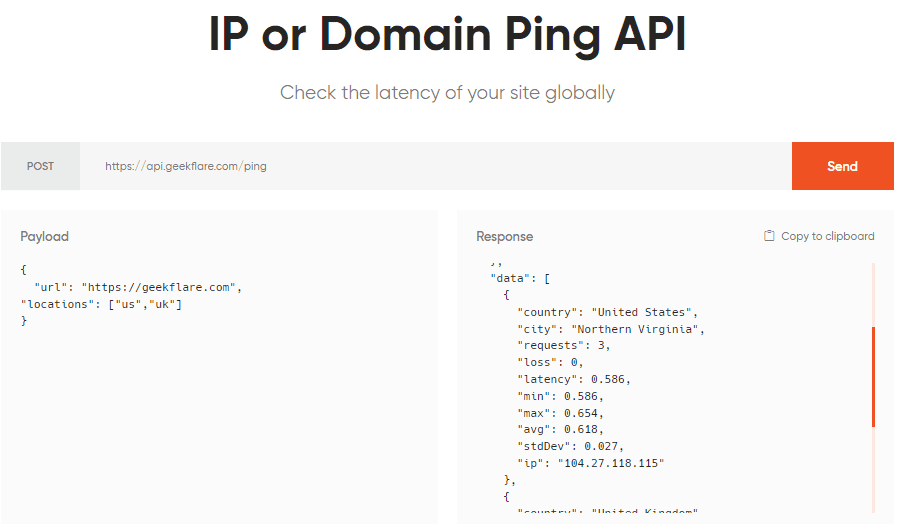
Dies kann für die Überwachung einer Reihe von Servern entscheidend sein, um eine optimale Benutzererfahrung zu gewährleisten.
Darüber hinaus können Sie dies einfach mit der kostenlosen API-Stufe von wdzwdz tun, die 3000 API-Aufrufe pro Monat ermöglicht.
Für professionelle Anwender bieten die Premium-Pläne private Proxys, höhere Abfrageraten und eine größere Anzahl von API-Aufrufen ab 5 USD pro Monat.
Fazit
Ping ist ein bewährtes Werkzeug, das nahezu so alt ist wie das Internet selbst. Damit können Sie Ihre Internetverbindung prüfen und testen, ob Webserver oder andere Geräte erreichbar sind.
Nutzen Sie unser PING-Testtool zusammen mit den anderen Werkzeugen auf unserer Seite, um Ihre Website umfassend zu testen.